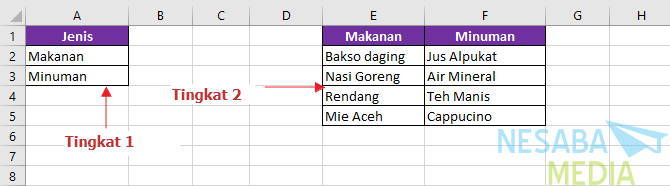Görünüşe göre Excel'de bir Histogram Nasıl Yapılır Kılavuzu!
Microsoft Excel bir cihazdırMicrosoft'un son derece popüler sayı işleme yazılımı. Sayı işleme programı olarak bilinmesine rağmen, Microsoft Excel genellikle diğer verilerin işlenmesinde de kullanılır. İstatistik alanında bunlardan biri histogramdır. Bir histogram kullanımı, verilerde bir özet görmemize çok yardımcı olacaktır. Bir çubuk grafik biçimindeki görünümü ile verilerdeki bir sorunu analiz etmemizi kesinlikle kolaylaştıracaktır.
Desenler yayılıma göre yapılırsonuç çıkarmak için bu histogramdaki bir veri kullanılabilir. Bu nedenle, bu histogramla donatılmış verilerin sunumu çeşitli taraflar için çok faydalı olacaktır.
Bildiğimiz gibi Excelkolayca bir histogram oluşturmamıza yardımcı olabilecek birçok programdan biri. Peki, Excel'de bir histogram nasıl yapılır? Bu makalede, Excel'de nasıl bir histogram yapmayı çok kolay bir şekilde araştıracağım. Aşağıda Excel'de nasıl histogram yapılacağına dair bir açıklama görelim.
Excel'de bir histogram nasıl yapılır
Adresinde bir histogram oluşturma adımlarına başlamadan önceBu Excel, önceden hazırlanması gereken önemli şey, Microsoft Excel programının bilgisayarınıza yüklenmesi gerektiğidir. Daha sonra, bir histograma dönüştürülmesi gereken veriler de hazırlanmalıdır.
Kullanarak bir histogram yapımındaMicrosoft Excel'in de yapılabilecek çeşitli yolları vardır. Bu öğreticide kullandığım Microsoft Excel programı Excel 2016'dır (Excel sürüm 2007 ve üstü önemli değildir). Aşağıdaki adımları izleyin:
1. Bilgisayarınızda Microsoft Excel uygulamasını açın.
2. Sonraki veri hazırla Önce> sonra tüm verileri engelle histogram yapmak istediğiniz Ekle menüsünü seçin > sonra İstatistik sohbeti ekle simgesini seçin veya kırmızı kare işaretli simgeye bakın> sonra Histogram simgesini seçin.

3. Ardından histogram görünür. Şimdi bu Microsoft Excel 2016 programı veri aralığını veya aralığını otomatik olarak belirleyecektir. Üst ve alt sınırların aralığını veya değerlerini belirlemek için lütfen kEksen Değeri alanında olduğu gibi Eksen Biçimi'ni seçin.

4. Microsoft Excel 2016'da aralık veya aralık histogramı Bölmeler olarak bilinir. Kendi aralığınız varsa, Kutu genişliği seç > sonra aralık değerini doldur istenen.

5. Diyagramın eksenine bir şekilde eleman ekleyerek histogramı düzenleyebilirsiniz histograma tıklayın > sonra Artı işareti simgesini seçin > o zaman lütfen eleman seç ne istiyorsun.

Not:
- eksenleri, bu öğe X eksenine (yatay) veya Y'ye (dikey) veri altyazıları eklemek için kullanılır (değerler veya diğer veriler olabilir).
- Eksen Başlıkları, bu eleman her eksene veya X eksenine (yatay) ve Y'ye (dikey) başlık vermek için kullanılır.
- Grafik Başlığı, bu öğe bir histogram başlığı vermek için kullanılır.
- Veri Etiketleri, bu öğe veri etiketlerini veya her aralık değerindeki frekans sayısını görüntülemek için kullanılır.
- kılavuz çizgileri, bu öğe histogram diyagramında satırları görüntülemek için kullanılır.
- efsane, bu öğe histogramdaki verilerle ilgili açıklama veya bilgi eklemek için kullanılır.
6. Ayrıca histogramınızdan tasarımları bir şekilde düzenleyebilirsiniz histogramı tıklayın > sonra Tasarım menüsünü seçin > lütfen seçiniz Renkleri seçmek için Renkleri Değiştirme > sonra seç Histogramdan bir stil veya stil seçmek için Grafik Stili.

Excel'de histogram yapmak nasıl kolay değil mi? Şimdi, histogramınızı daha ilginç hale getirmek için deneyebileceğiniz histogramda düzenlemeler yapabilirsiniz. Microsoft Excel programında, histogramınızın görünümünü geliştirmek için kullanılabilecek çok yararlı araçlar zaten var. Her şey Excel'de bir histogram oluşturmakla ilgilidir. Umarım bu makale sizin için yararlıdır. İlginç ve güncel bilgiler almak için Nesabamedia'yı ziyaret etmeye devam edin. Bir deneyin!